Fiks Windows Store-apper krasjer, ved å utføre Clean Uninstall ved hjelp av PowerShell
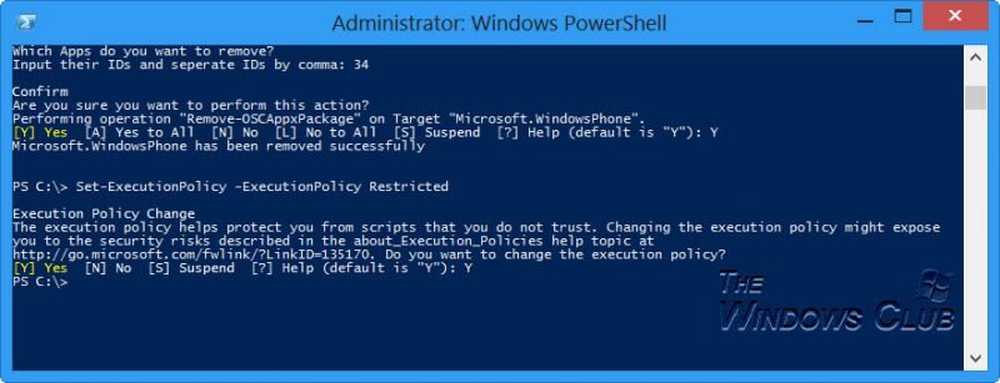
Noen ganger kan Windows Store-apper fortsette å krasje hver gang du kjører den, i Windows 8. Dette kan skje uten tilsynelatende grunn. Som en løsning, kan det hende du har prøvd å kjøre App Feilsøkingsprogrammet eller til og med avinstallere og deretter installere appen på nytt. Men det kan likevel oppstå at appen kan fortsette å krasje selv etter installasjonen.
Windows Store-programmer krasjer i Windows 8
Hvis Windows Store-appen din krasjer hver gang du kjører den, kan du sjekke ut disse innleggene før du fortsetter:
- Slik reparerer du Windows 8 Apps
- Feilsøk og reparer Apps-problemer med Feilsøking for Windows 8-apper
- Fiks: Tilfeldig Windows 8 Metro App Crashes
Hvis ingen av disse hjelper, kan den endelige løsningen være å fullstendig avinstallere og fjerne den aktuelle appen fra din Windows 8-enhet. For å gjøre det kan du bruke PowerShell og scripting til å utføre en Rengjør Avinstaller i Windows Store-appen.
Merk: Jeg er ikke kjent med PowerShell, har brukt den for første gang nå. Men da jeg fant min Windows Phone app stadig krasjer til tross for at du har installert det på nytt og prøvet andre feilsøkingstrinn, bestemte jeg meg for å bruke dette skriptet. Dette var første gang jeg åpnet PowerShell! Det var først etter noen forsøk og feil at jeg var i stand til å få skriptet til å fungere. Basert på det jeg leste på TechNet Script Center-innlegget, er dette slik jeg gikk om det. Det fungerte for meg, og jeg håper det gjør for deg også.
Først anbefaler jeg deg opprett et systemgjenopprettingspunkt.
Etter å ha gjort det må du tillat aktiv skripting på din Windows 8-datamaskin. Fordi, for sikkerhetsmessige grunner, er PowerShells eksekveringspolicy satt til begrenset. Dette betyr at skript ikke vil kjøre. I et slikt scenario, hvis du prøver å kjøre et skript, får du en feil:
Running scripts er deaktivert på dette systemet
Åpne Powershell som administrator. For å gjøre dette, skriv inn på startskjermbildet kraftskall, og på resultatet, høyreklikk og velg Kjør som administrator.
Type Set-ExecutionPolicy -ExecutionPolicy Ubegrenset og trykk Enter.

Skriv Y igjen som bekreftelse, og trykk Enter igjen. Dette vil forandre Utførelsespolicy.
Last ned dette skriptet fra Microsoft, og hent innholdet i zip-filen. Åpen RemoveWindowsStoreApp med et notisblokk. Rull ned til slutten av skriptfilen, og legg deretter til kommandoen du vil kjøre - i dette tilfellet Fjern-OSCAppxPackage. Lagre skriptet.
Kjør deretter skriptet med PowerShell. Sjekk banen. Endre katalogen om nødvendig, skriv cd C: \ og trykk Enter. Deretter plasserer du RemoveWindowsStoreApp på C-stasjonen din hvis det er nødvendig.Når du kjører skriptet, vil det først vise alle installerte appene sammen med app-IDene.

I mitt tilfelle hadde Windows Phone-appen IDen "34".

Du vil bli spurt Hvilke apper vil du fjerne. Skriv inn ID eller ID og trykk Enter. jeg gikk inn 34 og trykk Enter.

En ren avinstallasjon vil bli utført og appen vil bli fjernet helt fra systemet ditt.
Nå starter du datamaskinen på nytt og installerer appen på nytt. Appen skal forhåpentligvis jobbe og ikke krasje nå.
Når arbeidet ditt er gjort, må du huske å endre PowerShell Execution-politikken til Begrenset med: Set-ExecutionPolicy -ExecutionPolicy Begrenset.

Håper det hjelper!
Hvis du står overfor andre typer problemer med Windows Store-appene dine, kan du sjekke disse koblingene:- Fix: Kan ikke installere programmer fra Windows 8 Store
- Løsning: Kan ikke oppdatere Windows Store-applikasjoner på Windows 8.




